![]()
Rhinoceros
環境設定 >
表示モード
| ツールバー | メニュー |
|---|---|
|
|
Rhinoceros 環境設定 > 表示モード |
アーティスティック表示モードは、画像背景と柔らかな線を用いて鉛筆描画の効果を生み出します。
表示モードの名前です。
ビューポートのタイトルとビューメニューにカスタム表示モードを表示します。
Shadeコマンドのオプションにカスタム表示モードを含めます。
この表示モードをSetObjectDisplayModeコマンドを使用してオブジェクトへ割り当てられるようにします。
アーティスティックおよびペン表示モードでは、背景は指定された画像ファイルに自動的に設定されます。
アーティスティックおよびペン表示モードでは、背景は自動的に設定されます。
ビューポート背景になる画像を指定します。
ビューポートを不透明なシェーディングモードに設定します。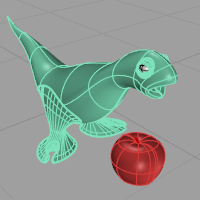
現在のビューポートを、それぞれのレンダリングメッシュ面が見えるようスムージングをしないでシェーディング表示します。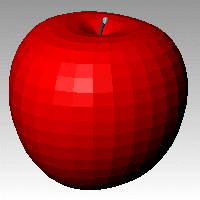
こちらをご覧ください: FlatShade。
この表示モードの地平面をオンにします。
この表示モードの環境をオンにします。
ビットマップ画像のガンマ補正が取り除かれます。ガンマ補正は、完了したイメージ全体に適用されます。これで、レンダリングされたイメージでの色処理がよりよく行えます。
オブジェクト色を無視し、シェーディングに1つの色を用います。
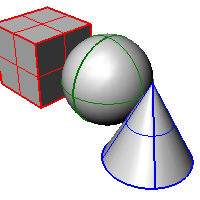
レンダリングマテリアルを使用してシェーディングします。
ボタンをクリックしてカスタムマテリアルを指定します
カスタムオブジェクト属性設定ダイアログボックスを開きます。
通常のソリッドシェーディングを使用します。
シェーディングに平行線を使用します。
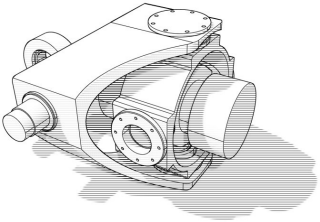
線の幅です。
線間の距離です。
線の回転角度です。
この表示モードで表示する要素を指定します。
曲線オブジェクトを表示します。
隠れ線を点線で表示します。
サーフェスおよびポリサーフェスのエッジを表示します。
サーフェスのシルエットを表示します。
サーフェスのクリースを表示します。
サーフェスのシームを表示します。
サーフェス間の交差を表示します。
光源オブジェクトを表示します。
テキストブロックを表示します。
注釈オブジェクトを表示します。
点オブジェクトを表示します。
点群オブジェクトを表示します。
この表示モードで使用する照明です。
シーンに何も光源が追加されていない時、シェーディングは何も起こりません。

シーン照明(左)、照明なし(右)
1つの「ヘッドランプ」ライトを使用します。
現在のモデル/シーンにある光源オブジェクトを使用します。
カスタム光源を8個まで設定できます。
それぞれの光源のX、Y、Z方向と色を設定します。
8個までの光源が使用できます。
方向値を0,0,0に設定した場合、光源は使用されなくなります。
オブジェクトを照らす光の色です。
光沢のあるオブジェクトの、光が作るハイライトの色です。
シーンの中の指向性の光源を確認し、最大8個の光源を使ってダイアログのフィールドを埋めます。
照明をモデルに割り当てます。
通常の頂点単位の照明では、計算はメッシュのそれぞれの頂点のみに対して行われます。頂点間は補完されます。
これは、特にメッシュに非常に少ない頂点がある場合に、シェーディング、照明、そしてテクスチャに影響(制限)があります。例えば、4つの頂点がある平面は、平面サーフェス全体を補完するものがありません。頂点のみが用いられる場合、データが少なくなります。
高度なGPU照明(ピクセル単位)の照明では、頂点の数に関わらず、計算はビューポートの各ピクセルに対して行われます。この場合より多くのデータが使用可能になります。フレームバッファが大きいほど、より多くの詳細、データが得られます。結果は、平面全体を照らすことができ、頂点の数に関わらず、サーフェス全体が照らされるのを確認することができます。
バンプマッピングをレンダリングモードで使用するには、高度なGPU照明を使用のチェックマークが付いていなければなりません。
高度なGPU照明をオン(左)、オフ(右)
こちらもご覧ください: Wikipedia: Per-pixel lighting.
デフォルトのシステム値に戻します。カスタム設定した表示モード設定はすべて失われます。
デフォルトの設定を使用します。
グリッド軸の色は、画面: 色のオプションで設定します。
作業平面のZ軸を表示します。
軸サイズをグリッド範囲のパーセントで設定します。
グリッドをすべてのオブジェクトの後ろに表示、またはグリッドがオブジェクトを貫通するようにします。
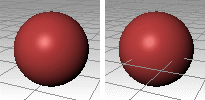
後ろ(左)、前(右)
透明なグリッド線を表示します。
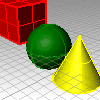
グリッドを線として(線のある透明な平面)として表示します。
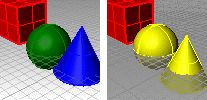
透明な平面を使用しない(左)、透明な平面を使用(右)
パイプライン設定がWindowsの場合、透明度設定は使用できません。
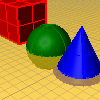
シェーディングモードのみ
オブジェクト全体をハイライト色でシェーディングします。
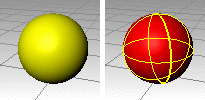
シェーディングハイライトをオン(左)、オフ(右)
オブジェクト全体をハイライト色でシェーディングします。
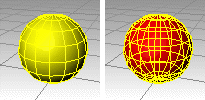
シェーディングハイライトメッシュをオン(左)、オフ(右)
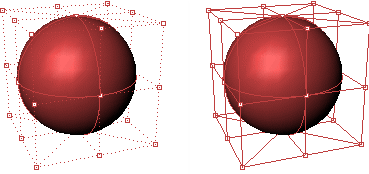
点線(左)、実線(右)
ピクセルでの制御ポリゴンの太さです。
制御ポリゴンの色を指定します。
制御ポリゴンを表示中、制御点を非表示にします。
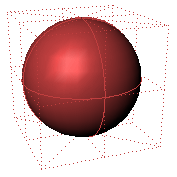
制御ポリゴンを表示中、オブジェクトを非表示にします。
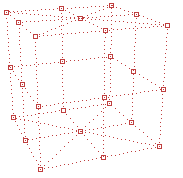
制御ポリゴンを非表示にし、制御点のみを表示します。
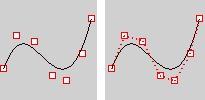
制御ポリゴンを非表示をオン(左)、オフ(右)
制御点の片側の制御ポリゴンのセグメントをハイライトします。
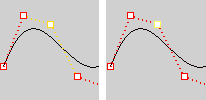
制御ポリゴンをハイライトをオン(左)、オフ(右)
ピクセルでの制御点のサイズです。

サイズ = 2(左)、サイズ = 3(右)
画面: 色のオプションで指定された設定を使用します。
オブジェクトの指定属性を使用します。
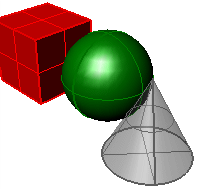
灰色のロックオブジェクトを透明で表示
透明度をパーセントで設定します。
ロックオブジェクトを他のすべてのオブジェクトの後ろに描画します。
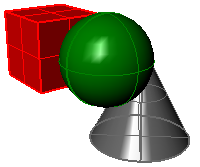
灰色のロックオブジェクトを他のオブジェクトの後ろに表示
ロックオブジェクトの設定をロックレイヤに適用します。
オブジェクトの表示方法を設定します。
システムのデフォルトの設定を使用します。
オブジェクトの表示をそれらのバウンディングボックスに制限します。大きなモデルの表示が速くなる可能性があります。
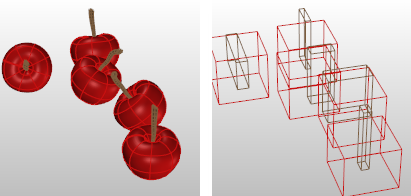
バウンディングボックスの表示をオフ(左)、オン(右)
オブジェクトを常にバウンディングボックスとして表示します。
ズームまたはパンの際のみオブジェクトをバウンディングボックスに変更します。
点オブジェクトの表示方法を指定します。
点オブジェクトを中が白い正方形として表示します。
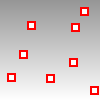
ピクセルでの点オブジェクトのサイズです。
点オブジェクトを一色の正方形として表示します。
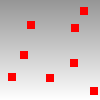
ピクセルでの点のサイズです。
点群オブジェクトの表示方法を指定します。
点群オブジェクトを中が白い正方形として表示します。
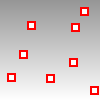
ピクセルでの点群の点のサイズです。
点群オブジェクトを一色の正方形として表示します。
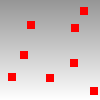
ピクセルでの点群の点のサイズです。
点群制御点を中が白い正方形として表示します。
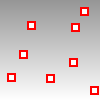
ピクセルでの点群制御点のサイズです。
点群制御点を一色の正方形として表示します。
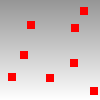
ピクセルでの点群の点のサイズです。
すべての曲線の色を指定します。
すべての隠れ線の色を指定します。
すべてのエッジ線の色を指定します。
すべてのシルエット線の色を指定します。
シルエット線のプロパティで指定された色を使用します。
シルエット線の幅をピクセルで指定します。
すべての交差線の色を指定します。
ビューとグリッドを水平方向に広げます。
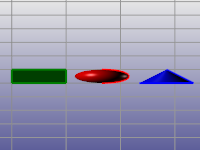
ビューとグリッドを垂直方向に広げます。
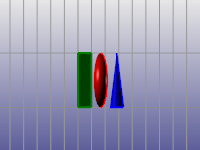
ステレオビューは表示モード特有です。表示モードをステレオモードで機能するように設定すると、そのモードのすべてのビューもステレオで表示されます。

ステレオモードは、非対称(asymmetry)ステレオを使用します。
表示モードのコピーを作成し、そのコピーのステレオモードをオンにすることをおすすめします。
3つの形の特別なハードウェアが必要です:
Rhino for Mac © 2010-2016 Robert McNeel & Associates. 17-1-2017